普段、ほぼ意識することのないMacアドレス(Wi-Fiアドレス)ですが、職場や学校でワイヤレスネットワーク環境にMacBookを接続する場合などでは、セキュリティ面から機種を特定できるMacアドレスの登録が必要な場合があります。自宅で使っているルーターでも、このMACアドレスフィルタリング機能を設定することで無線LANのセキュリティを強化することができます。また、Macアドレスを登録することでWi-Fi環境での接続が安定するという場合もあります。

このMacアドレス、Appleの製品であるMacとは関係ありません。紛らわしいのですが、このMacアドレスのMacはMedia Access Control Addressの略です。Wikiの説明では「ネットワーク上で、各ノードを識別するために設定されているLANカードなどのネットワーク機器のハードウェアに(原則として)一意に割り当てられる物理アドレスである。出典:Wikipedia」ということになります。要は、ルータなどのネットワーク接続機器に自分のデバイスを認識させるためのユニークな番号ということになります。これによって、Macアドレスの登録されていないデバイスからのネットワーク接続を排除することができ、ネットワークへの侵入をブロックすることが可能となり、よりセキュアなネットワーク環境を保つことができるというわけです。
macOS SierraでのMACアドレス確認方法
MAC(Wi-Fi)アドレスは12桁の英数字で構成されています。macOS SierraのインストールされているMacで、このMACアドレスを確認するには以下のように行います。
- まず、macOS SierraがインストールされているMacで、メニューバー[Appleロゴ]を開き、[このMacについて]をクリックします。
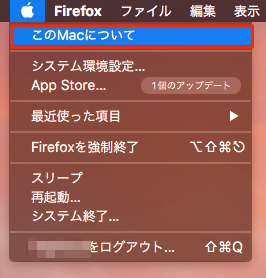
- 次に、表示された画面の下の[システムレポート]をクリックします。
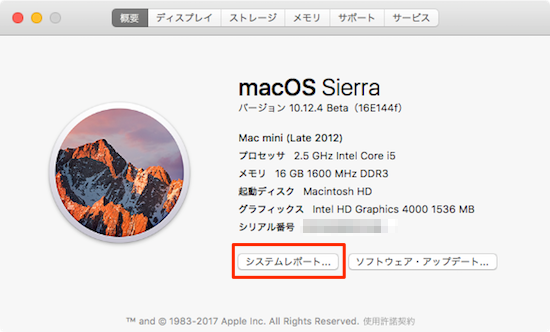
- すると、システム内の構成情報が表示されます。左サイドの[ネットワーク]セクションにある[ネットワーク環境]を選んで、右サイドの表示情報の[Wi-Fi]セクションにある[ハードウェア(MAC)アドレス]項目に表示されている12桁の英数字がMAC(Wi-Fi)アドレスです。

ちなみに、macOS Sierra以前のMac OS XでのMAC(Wi-Fi)アドレスの場所は以下の通りです。
Mac OS XでのMacアドレス確認方法
- メニューバー[Appleロゴ]→[システム環境設定]へと進みます。
- [システム環境設定]画面で[ネットワーク]をクリックします。
- この画面内にある[Wi-Fi]項目にある12桁の英数字がMACアドレスです。[Ethernet]項目にある12桁の英数字もMACアドレスですが、こちらは有線LAN用MACアドレスなので注意しましょう。












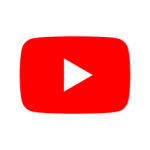


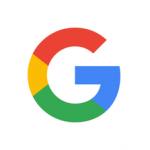


この記事へのコメント
こんにちは。お聞きしたいことがあるのですが、iMacのMacアドレスが勝手に変更されるのですが、固定する方法はあるのでしょうか?
こんにちわ、コメントありがとうございます!
通常MACアドレスは変わらないものなのですが…変わるのはIPアドレスのことでしょうか?
IPアドレスでしたら固定する方法はございますよ(^^)